Работая Windows 7, с каждым разом открываешь новые удобные функции в тех местах, о которых, казалось бы, уже всё рассказал в прошлые разы. Поэтому приходится возвращаться и дополнять самого себя. Что сейчас я, собственно говоря, и сделаю.
Ещё немного о панели задач
Так уж вышло, что, рассказывая вам о панели задач в Windows 7, я не упомянул несколько архиважных и архиполезных функций этой самой панели.
Что же это за возможности? Дело в том, что запущенные приложения на панели задач можно менять местами. Наверное, это самое полезное изменение в панели задач с того самого времени, как она вообще появилась. Не знаю, как вас, а лично меня довольно ощутимо раздражал тот факт, что даже в браузерах можно передвигать вкладки друг относительно друга, а в Windows менять местами приложения на панели задач нельзя. Но теперь это в прошлом, и приложения стали всё-таки подвижными. Ура, товарищи!
Второй важный момент - это меню, которое открывается по клику правой кнопки мыши на запущенном приложении (то есть, на кнопке или, если хотите, иконке, соответствующей ему). Если приложение, по иконке которого вы кликнули, работает с документами в том или ином их виде, то при клике в меню будет отображён список недавно открывавшихся этим приложением документов. Тоже весьма удобно, и лично я поймал себя на том, что активно пользуюсь этой возможностью, хотя с тех пор, как обнаружил её, прошло на момент написания статьи не больше недели.
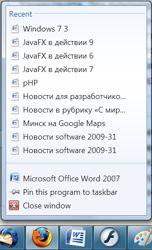
Проводник Windows
Честно говоря, это та из немногих стандартных для операционной системы программ, о которой мне достаточно сложно рассуждать, поскольку использую я её всего один раз: ставлю с её помощью на свежеустановленной системе Total Commander. Давайте я вам лучше про его последнюю версию расскажу, а? Шутка.
На скриншоте к статье вы можете увидеть проводник Windows 7 в его приближенном виде к тому, который стоит по умолчанию. Интересно, кстати, что имела в виду Microsoft, помещая в папку "Sample Pictures" картинку с целыми тремя пингвинами?..
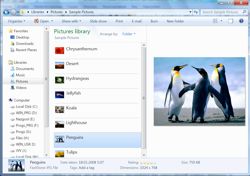
Первое, что бросается в глаза в обновлённом проводнике, это отсутствие меню. Нет привычных "Файл", "Правка", "Вид"... Отказавшись от меню как от устаревшего элемента пользовательского интерфейса ещё в Office 2007, корпорация Microsoft гнёт свою линию и в новой десктоповой операционной системе. Со временем, конечно, можно привыкнуть, но поначалу, честное слово, раздражает. На панели инструментов расположены текстовые кнопки, которые позволят быстро переслать файл по электронной почте, записать на компакт-диск, напечатать... В правой части окна "Проводника" можно открыть панель предварительного просмотра (её вы можете наблюдать и на скриншоте), и в ней вам будут показывать эскизы выделенных файлов.
В левой части окна, помимо традиционного дерева каталогов и списка "Desktop", "Downloads" и т.д. и т.п., появились и так называемые библиотеки. Их четыре: с документами, с музыкой, с картинками и видео. Это, в общем-то, аналог папки "Мои документы" с вложенными в неё подпапками, так что для конечного пользователя, если он будет ими пользоваться так же, как папкой "Мои документы", мало что изменилось. А если вообще не будет пользоваться, тем более.
На самом деле, конечно, с библиотеками не всё так просто. Реально библиотеки не являются какими-то физическими папками на диске - это виртуальные директории, объединяющие в себе файлы из разных источников (в том числе и те, которые находятся не на локальном компьютере, а в сети). Пользователь работает с библиотеками так же, как с обычными физическими папками, а система прозрачно сохраняет все изменения в соответствующих файлах туда, где эти файлы физически расположены. Сортировать файлы в библиотеках можно по метаинформации - музыку по исполнителю, фотографии по месяцам и т.д. Всё это, на мой взгляд, весьма удобно, так что подобные нововведения в "Проводнике" можно только приветствовать.
Ещё одна важная особенность "Проводника" из Windows 7 - это возможность поиска прямо в World Wide Web с помощью коннекторов, обеспечивающих доступ к поисковым сервисам, поддерживающим стандарт OpenSearch. После установки соответствующих коннекторов (они есть, вроде бы, уже для всех более-менее популярных поисковиков, даже для сравнительно недавно открывшегося Bing) можно искать прямо из "Проводника" и прямо в нём же открывать и смотреть найденные страницы. Лично я с трудом представляю, как использовал бы для тех же целей Total Commander, но наверняка кто-то из читателей найдёт эту возможность "Проводника" очень удобной.
Как пользоваться поисковыми коннекторами? Это довольно просто. Вы их находите в Интернете (Google в помощь, или сразу сюда: www.redmondpie.com и www.chakkaradeep.com), скачиваете, они автоматически устанавливаются, и в левой панели "Проводника" появляются пункты типа "Search with Bing" или что-то в этом духе. В общем-то, дальше ими уже можно пользоваться.
Что ж, на сегодня, пожалуй, достаточно, в следующий раз продолжим говорить о разных приятных (и не только) новшествах в Windows 7.
Вадим СТАНКЕВИЧ,
[email protected]










